Jan 09, 2024 • Categoría: Recuperar & Reparar Archivos • Soluciones probadas
¿Cómo recuperar archivos PDF perdidos en mi computadora? ¿Eliminaste y perdiste accidentalmente archivos PDF del disco duro de la computadora y vaciaste la papelera de reciclaje? No te preocupes, en esta página puedes encontrar la solución que te ayudará. Presentaremos el mejor software de recuperación de archivos PDF para ayudarte a recuperar archivos PDF eliminados del disco duro de la computadora.
El PDF es uno de los documentos más fiables que utilizan cientos de millones de personas para gestionar y acceder a información o datos. La seguridad y portabilidad de este formato de archivo le ha dado un tremendo impulso a su popularidad de uso. La siguiente guía ofrecerá más información sobre los archivos PDF y por qué puedes recuperar los archivos PDF perdidos.
Parte 1. El mejor software de recuperación de archivos PDF

Software profesional de recuperación de PDF Recoverit
- Recupera archivos PDF eliminados o perdidos de la papelera de reciclaje vaciada y el disco duro de la computadora de manera efectiva, segura y completa.
- Admite archivos PDF perdidos debido a una eliminación repentina, disco duro formateado, fallas del sistema informático y ataques de virus.
- Recupera archivos PDF de computadoras con una alta tasa de éxito y sin pérdida de calidad de archivo.
- SO compatible: Windows 10/8/7/XP/Vista; Mac OS 10.13, macOS 10.12, OS X 10.11, 10.10, 10.9, 10.8, 10.7, 10.6.
Parte 2. Cómo recuperar archivos PDF perdidos de la computadora
Descarga e instala el software Recoverit Recuperación de Datos en tu computadora, sigue los siguientes pasos para realizar la recuperación de PDF en una computadora con Windows. Si estás trabajando en Mac, puedes descargar Recoverit Recuperación de Datos para Mac.
Paso 1. Seleccionar una unidad de disco duro
Inicia Recoverit Recuperación de Datos en tu computadora. Luego, selecciona la ubicación donde se almacenaron los archivos PDF perdidos antes. Selecciona el disco duro y haz clic en el botón "Iniciar" para proceder.

Paso 2. Escaneo del disco duro de la computadora
Recoverit Recuperación de Datos iniciará un primer escaneo rápido, después del escaneo, si no puedes encontrar tu archivo PDF, puedes ir a escanear nuevamente con el modo "Recuperación completa" que buscará más archivos del disco duro de la computadora.

Paso 3. Previsualizar y recuperar archivos PDF
Después del escaneo, puedes previsualizar algunos archivos recuperados, como fotos. Selecciona tus archivos PDF recuperados y haz clic en el botón "Recuperar" para recuperar tus archivos PDF, guarda todos los archivos recuperados en un dispositivo de almacenamiento seguro.
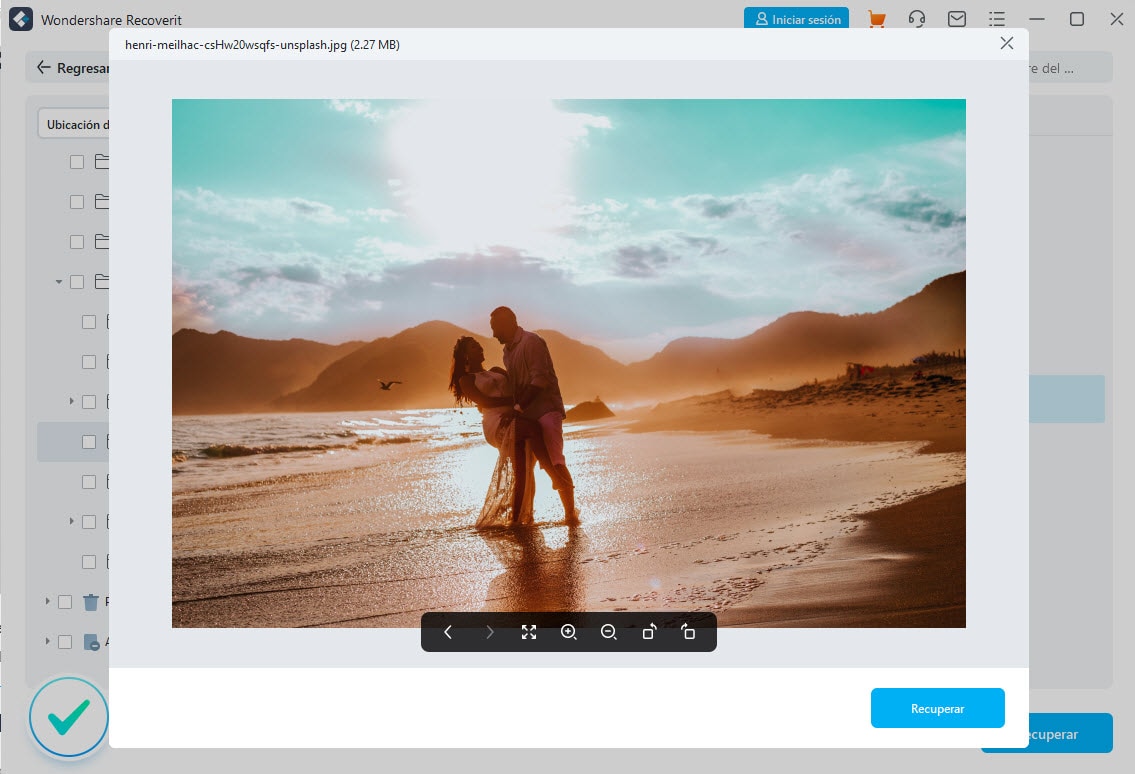
Recoverit Recuperación de Datos recuperará tus archivos eliminados o perdidos de forma fácil y eficaz. Descárgalo y pruébalo ahora.
Video tutorial sobre cómo recuperar archivos eliminados en Windows 10/8/7 fácilmente
Más artículos relacionados:
Parte 3. Cómo recuperar y reparar archivos PDF corruptos
Cuando los archivos PDF se corrompen, puedes comenzar resolviendo el problema manualmente y luego recuperar los archivos dañados con un software de recuperación profesional. A veces, las razones por las que un archivo PDF no se puede abrir se debe a un problema menor que se puede resolver manualmente. Las soluciones manuales se muestran a continuación.
1. Comprobar y reparar Adobe Reader
- Primero, revisa Adobe Reader:
- Abre tu Adobe Reader y ve a Ayuda, elige Buscar actualizaciones
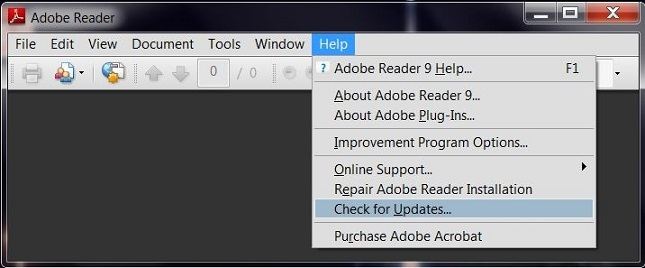
- En segundo lugar, repara Adobe Reader:
Repara tu Adobe Reader si realmente se ha dañado.
- Abre Adobe Reader > ve a Ayuda > selecciona la opción Reparar instalación de Adobe Reader.
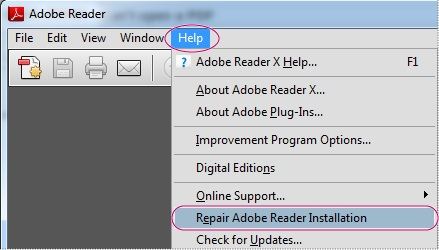
2. Probar un lector alternativo para archivos PDF corruptos
Puedes buscar en línea más herramientas alternativas de lectura de PDF, como Foxit, Evince, etc. Prueba los lectores alternativos para abrir tus archivos PDF.
3. Reparar archivos PDF
Restaura el archivo PDF corrupto a una versión anterior y repáralo si tienes una copia de seguridad.
- Abre tu Explorador de Windows
- Busca tus archivos PDF y haz clic con el botón derecho en ellos para elegir Propiedades
- Elige Versiones anteriores para encontrar la versión que necesitas
- Haz clic para abrir la versión que necesitas y haz clic en Restaurar
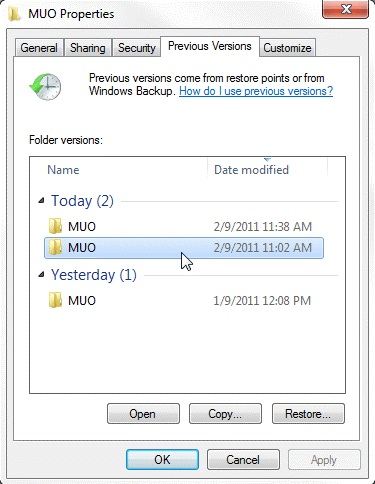
4. Probar las herramientas gratuitas de reparación de PDF en línea
Si estas soluciones anteriores no pueden recuperar tus archivos PDF dañados o corruptos, la última solución es probar herramientas gratuitas de reparación de PDF en línea. Se recomiendan las siguientes herramientas de reparación de PDF mencionadas aquí.
- Office Recovery: Office Recovery es un software de recuperación de datos gratuito para recuperar correo electrónico, medios, bases de datos y docenas de aplicaciones de productividad de Office corruptas y dañadas.
- PDF Resizer: PDF resizer es una herramienta en línea gratuita que normalmente se utiliza para cambiar el tamaño, comprimir o cambiar la escala de documentos PDF para ahorrar espacio en el disco, pero también es muy útil para reparar archivos PDF corruptos.
- PDF2GO: PDF2Go es una herramienta gratuita diseñada para editar tus archivos PDF en línea. También viene con otras funciones como convertir, fusionar, comprimir, dividir, rotar, encriptar, así como para reparar tus documentos PDF.
Parte 4. Cuánto sabes acerca de PDF
Desarrollado por Adobe Systems, PDF (Portable Document Format) es un formato de archivo patentado que se usa ampliamente para compartir y transferir información voluminosa de manera conveniente. Desarrollada a partir de un sistema llamado "Camelot" en 1991 por John Warnock (cofundador de Adobe Systems), esta aplicación tecnológicamente avanzada permite a los usuarios leer documentos electrónicos exactamente como están, página por página, sin que los lectores puedan modificarlos en cualquier manera no autorizada.
El formato PDF encapsula una descripción de un diseño fijo de documentos 2D basado en una variante de PostScript que puede incluir cualquiera de estos: fuentes, texto, imágenes, gráficos vectoriales 2D, hipervínculos, etc., en un solo archivo. Este formato de archivo también se puede utilizar para proteger y asegurar la información o el contenido de un documento con una contraseña.
Es un formato universal que puede cargarse en Internet, compartirse a través de correos electrónicos y visualizarse en una PC con cualquier tipo de configuración. Como resultado, los archivos PDF se utilizan comúnmente para compartir información, con muchas empresas que ofrecen sus documentos técnicos, formularios de comentarios e informes estándar como archivos PDF descargables. En consecuencia, los archivos PDF se están utilizando para la publicación de libros electrónicos listos para imprimir, la revisión por pares de documentos, los documentos de preimpresión y por muchas instituciones para archivar sus documentos. Teniendo todo esto en cuenta, PDF es uno de los formatos de archivo de documentos más utilizados en el mundo. Y también debemos tener cuidado cuando usamos PDF a diario. Recuerda hacer una copia de seguridad de tus archivos PDF siempre que los uses.

Cuando los archivos PDF importantes se corrompen o dañan, normalmente nos angustiamos. Ciertamente, a nadie le gusta permitirse este tipo de problemas, pero cuando esto sucede, no hay más remedio que buscar formas de resolverlo. Cuando tienes una herramienta de recuperación de PDF eficaz como el software Recoverit Recuperación de Datos que puede ayudarte a recuperar archivos perdidos o eliminados, así como archivos dañados o corruptos, olvidarás lo angustioso que es pasar por la etapa de recuperación de tus archivos PDF perdidos o dañados.
Soluciones para archivos
- Recuperar documentos
- Borrar y recuperar archivos
- ¿Cómo Eliminar archivos?
- ¿Cómo Recuperar Archivos Eliminados Permanentemente?
- ¿Cómo recuperar archivos gratis?
- ¿Cómo recuperar archivos de Illustrator eliminados?
- Eliminar y recuperar más
Recoverit




Alfonso Cervera
staff Editor